- Författare Lauren Nevill [email protected].
- Public 2023-12-16 18:56.
- Senast ändrad 2025-01-23 15:24.
Varje webbläsare kommer ihåg allt som har matats in i adressfältet och erbjuder sedan nästa ingång ett val av en lista med tidigare inmatade adresser. Listan kan rensas med vanliga webbläsarverktyg.
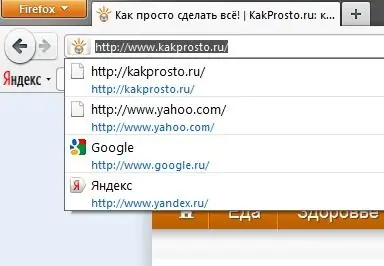
Instruktioner
Steg 1
I Internet Explorer går du till menyn "Verktyg" - "Internetalternativ" och går till fliken "Innehåll". Här måste du klicka på "Alternativ" -knappen i avsnittet "Autoslutför" och sedan på "Radera autoslutföringshistorik". Markera rutorna för "Historik" och klicka på "Ta bort". Listan kommer att rensas.
Steg 2
I Opera måste du gå till menyn och välja "Allmänna inställningar" och sedan öppna fliken "Avancerat". I menyn till vänster väljer du avsnittet "Historik" och klickar på den övre knappen "Rensa".
Steg 3
I Google Chrome klickar du på skiftnyckelikonen i det övre högra hörnet och väljer Alternativ. Gå till avsnittet "Avancerat" och klicka på knappen "Rensa webbinformation". Markera rutorna bredvid "Rensa webbhistorik" och bekräfta dina åtgärder.
Steg 4
Klicka på Firefox-knappen i Mozilla Firefox och välj Inställningar. Gå till fliken "Sekretess" och klicka på den aktiva länken "Rensa din senaste historik". Klicka på knappen "Rensa nu".






